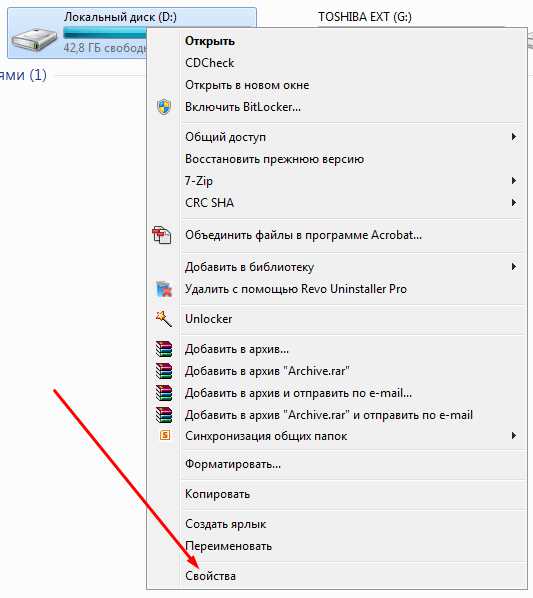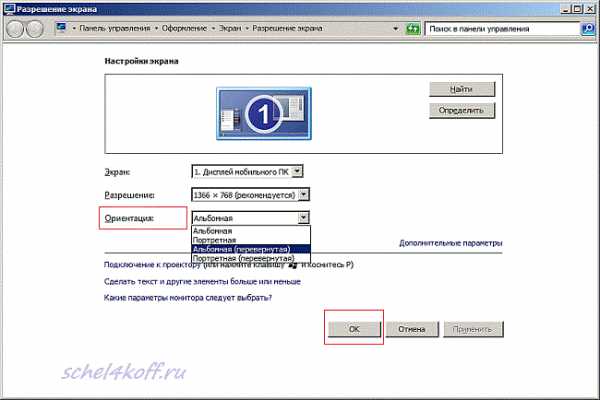Жесткий диск как выбрать
Как выбрать жесткий диск: советы профессионалов
Существует правило – чем выше навык пользования ПК, тем больше по объему ему нужен жесткий диск. Различные коллекции фильмов, игр, картинок и домашних видео занимают много места в памяти ПК, поэтому пользователи стараются увеличить его объем по мере возможности. Однако многие люди не знают, каким должен быть идеальный жесткий диск, который бы и места много имел, и по конфигурации подходил, и работал быстро. Именно поэтому дальше будут приведены данные, по каким параметрам стоит выбрать накопитель, какой из них надежнее и как подобрать устройство «под себя».

Правила подбора жесткого диска
Стоит сразу же предупредить, что «винчестеры» (как иногда называют жесткие диски) бывают разными, и их выбор сопряжен с некоторыми сложностями. В первую очередь нужно опираться на следующие основные параметры ЖД (жесткого диска):
- Объем. Образно говоря, от объема зависит то, сколько данных сможет содержать в себе ЖД до того, как перед вами загорится предупреждение «жесткий диск заполнен». В настоящее время можно приобрести винчестеры объемом в 1ТБ, чего хватит на любую коллекцию (в разумных пределах) самых «тяжелых» игр или фильмов.
- Фирма-производитель. В настоящее время несколько крупных фирм делят между собой звание «лучший производитель ЖД», однако однозначного лидера все же не имеется. От того, какие фирмы создают винчестер, напрямую зависит его надежность, производительность и еще добрая дюжина параметров.
- Размеры кэш-памяти. Кэш-память задает скорость обработки данных устройством, говоря проще, чем лучше этот показатель, тем быстрее будет проходить загрузка компьютера, оперативнее загружаться данные, выполняться некоторые запросы.
- Тип разъема. От разъема зависит то, подойдет ли «жесткий» к вашему компьютеру или ноутбуку. Также этот параметр влияет на качество пропускной способности устройства.
- Скорость вращения шпинделя. Данный показатель также влияет на скорость обработки данных, а соответственно, более скоростной ЖД будет быстрее записывать информацию.
Стоит ли говорить, что самые лучшие винчестеры будут обладать всеми максимальными характеристиками, а соответственно их покупка «влетит в копеечку». Однако комбинирование показателей устройства с вашими реальными потребностями позволит купить хороший и недорогой (сравнительно) вариант, который будет идеально покрывать запросы пользователя. Эксперты QwertyShop описали информацию о подборе жесткого диска https://qwertyshop.com.ua/zhestkie-diski максимально внятно и полезно, чтобы каждый выбрал себе вариант правильно и по вкусу.
Причины покупки жестких дисков

С развитием компьютерных технологий все устройства из этой категории стали стремительно уменьшаться в размерах, постепенно «дорастая» до карманных вариантов. С жесткими дисками произошла та же ситуация, в итоге появились внешние диски, которые отличаются удобством пользования и миниатюрными размерами. Цена, разумеется, также выросла. Впрочем, покупать такие варианты устройства вовсе не обязательно, все зависит от конечной цели «апгрейда»:
- Увеличение объема памяти. Если целью пользователя является простое увеличение доступной памяти, то незачем тратится на внешние варианты устройства. Достаточно выбрать соответствующий конфигурации компьютера формат жесткого диска, а затем просто подсоединить его в качестве вторичной платформы для хранения данных.
- Основной «винчестер» для компьютера. В этом варианте также не нужно растрачивать деньги на мобильные типы жестких дисков, а приобрести внутренний ЖБ с хорошей скоростью записи и объемом.
- Мобильное место хранения данных. Если же пользователю необходим объемный накопитель, который просто переносить и использовать, то стоит обратить внимание на внешний жесткий диск. Как правило, подобные устройства имеют USB-разъем, что позволяет подключать их к любому ПК без вскрытия системного блока и «копания» в проводах. К тому же внешние ЖД можно присоединять к другой технике – видеоплеерам, ноутбукам, телевизорам, а потом считывать с них данные.
Что касается внутренних устройств, то выбирать их стоит по следующим параметрам.
Объем жесткого диска
При желании можно приобрести устройства с разным объемам, начиная с 250 ГБ и заканчивая «терабайтниками», однако практика показывает, что слишком большие объемы памяти оказываются ненужными большинству пользователей. С распространением интернета все данные хранятся не на жестком диске, а в интернете, исключением являются игры и программы. Если пользователь причисляет себя к числу «среднестатистических», то ему достаточно объема HDD в 500 ГБ. Более вместительные устройства требуют большего количество ресурсов для производителей, поэтому стоят куда дороже. 1ТБ стоит покупать только тем людям, которые любят собирать коллекции фильмов, картинок и прочих данных, также подобные винчестеры нужны для игр.
Кэш-память
Фактически, кэш-память диска играет роль оперативного пространства, куда загружаются данные первичной степени важности. Чем выше параметр, тем быстрее будут выполняться задачи на компьютере. Стандартный жесткий диск имеет объемы буфера обмена (другое название данного раздела памяти) от 8 до 32 МБ. Этого вполне хватает для среднестатистического пользователя, который не занимается программированием, не любит мощные и производительные игры, а просто путешествует по интернету и смотрит видео. Самым производительным HDD будет устройство с показателем в 64 МБ.
Скорость шпинделя
Сам жесткий диск выглядит, как большой диск, вращающийся во время работы. В движение его приводит шпиндель, а за считывание и запись данных отвечает головка, которая имеет непосредственный контакт с диском. Чем быстрее вращается шпиндель, тем скорее ЖД выполняет свою задачу – обработку информации. Среднестатистический винчестер имеет скорость вращения 5400 оборотов в минуту, более дорогие и производительные модели обладают частотой в 5900 или 7200 единиц. Вновь-таки, если пользователь желает диск «побыстрее», то стоит присмотреть HDD с оборотами в 10000 единиц – один из самых функциональных вариантов на сегодня.
Важная информация: не стоит также забывать о новых типах устройств, которые постепенно захватывают рынок – накопителях системы SSD. Данный вариант отличается от стандарта типом устройства – SSD-диски работают на твердых носителях. Никаких дисков, никаких шпинделей, только микросхемы-хранители данных. У таких жестких дисков куда более быстрая скорость работы, они не издают шума (об этом чуть дальше), однако стоимость и надежность этих HDD куда меньше. Со стоимостью понятно, а вот с надежностью нужно разобраться. Все дело в том, что восстановить данные с SSD невозможно – если напряжение подскочило до верхней планки, то подобный вариант техники «наглухо» сгорает.
Интерфейс

С развитием компьютерной технологии, жесткие диски несколько раз меняли разъем, через который он подключается к ПК. Современный вариант имеет разъем SATA (для внешних – USB), он используется практически во всех моделях компьютеров и дисков. Однако еще окончательно не вышел из обихода другой интерфейс – IDE. SATA-вариант имеет куда большую пропускную способность, поэтому такой жесткий диск будет быстрее обрабатывать данные, однако если у пользователя старый ПК, ему стоит быть аккуратным – эти два интерфейса несовместимы.
Производитель
Что касается производителя данной техники, то тут мнения экспертов сильно разбегаются. Большинство из них считают, что ведущими фирмами, занимающимися разработкой ЖД, являются «Western Digital» и «Hitachi». Именно эти компании создают самые надежные устройства – температура у них всегда на уровне, поломки случаются нечасто, а функциональность на высоте. Некоторые аналитики ставят в противовес WD (Western Digital) фирму Seagate. Самыми ненадежными, однако популярными HDD, являются диски компании Samsung (мнение редакции).
Утверждения по ненадежности дисков Samsung сделаны на основании: 1. количества гарантийных возвратов в розничной сети QwertyShop; 2. анализа отзывов в сервисе Яндекс.Маркет;
3. личного опыта редакции с коротким сроком службы дисков этого производителя.
У лидеров индустрии – компании Western Digital, имеются специальные цветовые обозначения надежности и качества устройств.
Уровень шума
Некоторых пользователей раздражает шум, который издает жесткий диск во время работы. Он может трещать, гудеть, дребезжать, причем вся эта какофония начинается с подачи питания на компьютер, и заканчивается с его выключением. Считается, что устройства Western Digital издают меньше всего шума при работе, однако это субъективное мнение фанатов фирмы, поэтому принимать в расчет это стоит с большой натяжкой. Иных параметров выбора диска, по уровню издаваемого им шума, нет, поэтому приходится надеяться на удачу.
Как обеспечить длительную работу жесткого диска

Если жесткий диск работает в «сложных» для него условиях, то он быстро выйдет из строя. Чтобы оттянуть этот момент как можно дальше, стоит учитывать следующие советы экспертов.
- Используйте ИБП. Качественный «бесперебойник» защитит HDD от перепадов напряжения – основного убийцы технического оборудования.
- Применяйте программы контроля. Существует ряд программ, которые регулярно сканируют состояние винчестера – температуру, скорость вращения шпинделя. Если время от времени в них заглядывать, можно поймать момент, когда диск начал «халтурить» и вовремя отдать его в ремонт.
- Обеспечьте охлаждение. HDD во время работы выделяет много тепла, порой настолько много, что штатная система охлаждения ПК не справляется с нагрузкой. Если такая ситуация наблюдается у пользователя, стоит добавить пару вентиляторов в системный блок.
- Подбирайте правильной блок питания. Если у пользователя установлен неравномерно работающий блок питания, он может подать на жесткий диск высокое напряжение, которое гарантировано «убьет» устройство.
megaobzor.com
Как выбрать жесткий диск, советы бывалого
Здравствуйте! Наконец я нашёл время порадовать вас новым материалом! Извиняюсь, что так долго не писал. Дело в том, что я работал над одним проектом, о котором в будущем ещё расскажу (подпишитесь на обновления блога).
Почему приходится покупать новый жесткий диск? У каждого могут быть свои причины, но в основном это значит, что скорость работы и загрузка программ заметно уменьшились, или не хватает места для записи новой информации на компьютер. Какая бы причина ни побудила к покупке нового жесткого диска, каждому есть, над чем подумать, прежде чем сделать покупку. Так давайте же разберёмся как выбрать жесткий диск для компьютера и что нужно принять во внимание перед покупкой. А ниже разберём реальный пример покупки жесткого диска. Ведь скоропостижное и необдуманное решение может привести к тому, что новый HDD не удовлетворит ваши потребности.
Как выбирать жесткий диск для компьютера
Жёсткие диски бывают внутренними, которые устанавливаются в компьютер, и внешними. Внутренние бывают обычными (размера 3,5” для компьютеров) и для ноутбуков (форм-фактора 2,5”). В этой статье речь пойдёт именно о внутренних дисках.
Объем жесткого диска
Ушли в прошлое диски с 40 или 80Гб памяти. Сейчас на рынке объем жесткого диска измеряется сотнями гигабайтов и терабайтами. Какой объем диска необходимо выбрать? Многое зависит от того, какая работа делается на компьютере, и сколько места вам действительно необходимо. За больший объем приходится и платить больше. Лучше исходить из реальных потребностей с 20-50% запасом, а не из того, какой объем диска установил ваш друг или сосед, поскольку ему, возможно, на самом деле нужен большой объем.
Учитывая то, что жестких дисков с объёмом меньше 500Гб уже не встретишь в магазинах, то будем считать, что это минимально достаточный объём. Столько места достаточно для обычного домашнего использования, для работы и для проведения досуга. Если нужно скачивать большие объёмы информации из интернета, например торренты, и если вы устанавливаете увесистые игры, то берите диск ёмкостью от 1Тб. Диски ещё большего размера пригодятся тем, кто хранит большие архивы. Ну в общем они сами знают зачем им такой диск
Меня иногда спрашивают сколько в 1 гигабайте мегабайт, или сколько гигабайт в терабайте. Тут всё просто, но с приколом. На самом деле в одном килобайте 1024 байт, т.е. 1К=1024Б. В одном мегабайте 1024 килобайт, в одном гигабайте 1024 мегабайт, и в одном терабайте 1024 гигабайт. Но производители жестких дисков пошли на небольшую хитрость и приняли за множитель не 1024, а число 1000, якобы чтобы покупатели не путались
Ага, круто! Только теперь, установив накопитель ёмкостью, скажем, 500Гб, мы увидим доступных только 465Гб! Потому что компьютер по-прежнему считает гигабайты как положено!
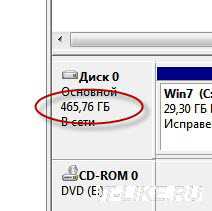
Вот такой конфуз, поэтому не надо бежать отдавать жёсткий диск обратно в магазин, ведь вы теперь знаете сколько мегабайт в одном гигабайте.
Как выбрать жесткий диск по объёму думаю понятно, однако хочу предостеречь от покупки диска с объёмом больше 2Тб. Если ваша материнская плата под управлением обычного БИОСа, то больше 2Тб вы всё равно не увидите! Для таких моделей требуется наличие UEFI вместо БИОСа. Чтобы это проверить зайдите в BIOS и внимательно ознакомьтесь с его интерфейсом и настройками в меню «Boot». Если будет встречаться слово «UEFI», то считайте что вам повезло Либо просто почитайте инструкцию к материнской плате компьютера.
Но всё ли ограничивается объемом диска? Нет, есть еще один важный момент – скорость.
Скорость работы жесткого диска
Диск с большим объемом еще не гарантирует быструю загрузку программ. Он всего лишь позволяет вместить больше информации. За скорость загрузки программ и их выполнение отвечает скорость самого жесткого диска. Хотя, в принципе, косвенно ёмкость тоже влияет на скорость. Т.к. чем больше объём, тем выше плотность записи, и, соответственно нужно меньше времени чтобы прочитать блок данных. Проще говоря, диск большого объёма почти всегда будет быстрее, чем диск меньшего объёма при прочих равных.
Производительность дисков измеряется скоростью чтения/записи в мегабайтах за секунду и временем доступа к данным. На сегодняшний день можно встретить жесткие диски со скоростью в 150-200МБ/сек и более. Перед тем как выбрать жесткий диск лучше сразу определится с вопросом достаточной скорости, потому как работать с диском на высокой скорости очень удобно. Такие программы, как редакторы видео или изображений, т.е. достаточно тяжелые для системы, при недостаточной скорости диска будут работать медленно, а отклик на выполнение каждой операции увеличится.
Скорость уже имеющегося диска можно проверить самостоятельно. Для этого хорошо подходит программа HD Tune Pro. Например, вот тест моего старичка

Скорость чтения/записи в мегабайтах за секунду в магазинах, как правило, не пишут. Этот параметр можно определить по тестам в интернете. Достаточно забить в поиск Яндекса или Гугла ключевые слова с моделью диска и слово «тестирование», или «обзор». Среди результатов поиска надо найти тесты, обзоры или сравнительные анализы данной модели с другими жесткими дисками. А вот время доступа к данным публикуют, но на данные от производителей я не советую ориентироваться, лучше всё же искать реальные обзоры в интернете.
В отношении скорости диска некоторые модели имеют интересную технологию — NCQ. В переводе это означает встроенная очередь команд. Эта функция не добавляет скорости диску напрямую. С её помощью диск «запоминает» команды, с которыми система обращается к нему, и, при повторном наборе команды, «память» жесткого диска сразу напоминает ему путь, за которым эта информация находится. Но чтобы данный режим работал, контроллер SATA должен работать в режиме AHCI (это настраивается в БИОСе). При прочих равных лучше выбрать жесткий диск с поддержкой NCQ.
Важным критерием в оценке производительности диска является его скорость вращения. Это очень важный критерий, по которому стоит ориентироваться, делая покупку. На что влияет скорость вращения диска? На поиск информации. Ясно, что чем скорость быстрее, тем лучше. Стандартные скорости вращения: от 5400 до 7200 оборотов в минуту. Скажем так, для хранения данных достаточно 5400 об/мин, а для установки системы и программ лучше брать жесткий диск с 7200 об/мин. Диски с 5400 оборотов ещё называют «зелёными», т.к. они меньше потребляют энергии и меньше шумят.
Некоторые модели поддерживают скорость 10000-15000 об/мин. Необходимость в таких устройствах возникает при очень активном использовании компьютера, чаще в профессиональных целях, ну или для серверов.
Производитель
У каждого производителя, даже самого известного бывают диски не лучшего качества. Все же это не означает, что нужно покупать любой попавшийся. На имя компании обращать внимание стоит, хотя и без лишнего фанатизма, поскольку за имя диска платить приходится тоже. Каждый жесткий диск любой фирмы имеет свою серию. Даже если некоторые серии дисков не были хорошими, это нельзя сказать обо всей продукции компании.
Лично мне импонируют производители Western Digital, Hitachi, Seagate. Ещё встречаются жесткие диски Samsung, но вообще их подразделение выкуплено фирмой Seagate. Если же вы всё-таки потеряете свои данные, то попробуйте их восстановить с помощью программы.
Помогут при выборе жесткого диска также отзывы. В поисковике можно ввести марку жесткого диска, и «отзывы». Ответ поисковика выдаст вам много сайтов с отзывами. Чтобы выбор был правильным, доверять только одному сайту не стоит. Иногда отзывы специально пишут плохие или хорошие. Необходимо воспользоваться информацией с нескольких сайтов, возможно и форумов, чтобы не попасться на крючок рекламы.
Чтобы отзывы были реальные, нужно знать еще один нюанс. А именно, сколько времени прошло с момента выпуска жесткого диска. Если это новинка, много отзывов не будет. Да и цена новинки всегда высокая. Если же отзывов на неё много, скорее всего, это провокация, и следовать им — означает делать покупку с риском на собственном опыте убедиться в ее качестве. Чтобы отзывы были реальными, продукт должен быть на рынке не менее 6 месяцев.
Но всё равно, на отзывы в интернете особо не стоит обращать внимания, хотя и там можно выудить крупицы информации от общения с конкретными моделями. Дело в том, что чем больше продаётся конкретных изделий, тем больше о них отзывов. А люди такие существа, что скорей поделятся чем-то плохим или наболевшим, чем специально зайдут в интернет, чтобы написать как у них всё хорошо работает
Шум и треск при работе
Ещё считаю немаловажным показателем жестких дисков – это шум при работе. Дело в том, что жесткие диски, в отличие от SSD или флешек, это механические устройства, а соответственно они издают шум. Обычно шум держится в пределах нормы и не особо заметен. Но бывает когда шум или треск начинают сильно раздражать! А если корпус компьютера дешёвый или просто неудачный, то он дрожит в такт диску! К сожалению, до покупки устройства вряд ли удастся узнать как он будет вести себя. Поэтому, если такая проблема возникнет, то просто сделайте некоторые простые действия чтобы не трещал жёсткий диск.
Ну что, идём выбирать жесткий диск?
Например, если взять жесткий диск из Яндекс.Маркета, то можно увидеть его характеристики:
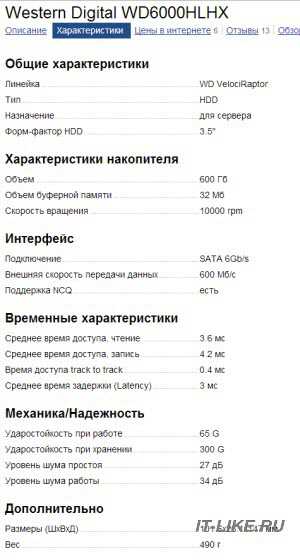
Я специально взял серверный вариант диска, чтобы показать больше параметров, чем публикуют для недорогих моделей.
Здесь видно, что форм-фактор диска 3.5”, а значит подходит для установки в компьютер. Далее видим объём 600Гб и размер буферной памяти 32Мб. Этот размер влияет на скорость работы жесткого диска, чем больше – тем лучше.
Далее в разделе «Интерфейс» видно что поддерживается подключение SATA 6Гб/с. Именно такое подключение нужно для настольного компьютера. Не IDE или SCSI, а именно SATA. Заметьте, что указанная здесь скорость 600Мб/с не имеет никакого отношения к скорости работы диска Это всего лишь теоретическая скорость работы интерфейса SATA.
Во временных характеристиках указано время доступа к диску, чем меньше – тем лучше и тем быстрее.
В разделе «Механика/Надёжность» указаны примерные уровень шума и ударостойкость. На эти параметры смотрите в самую последню очередь, либо их вообще можно пропустить, т.к. это данные от производителя, которые, во-первых, очень похожи у большинства жестких дисков, а во-вторых, имеют мало чего общего с конкретными экземплярами
Итого, что мы имеем?
Вот это основные показатели, на которые нужно обращать внимание при покупке жесткого диска. Все же выбор на практике делать не всегда легко. Чем-то всегда приходится жертвовать. Иногда скоростью, а иногда количеством памяти. Как не прогадать? Для этого стоит подумать какой выбрать жесткий диск.
Если жесткий диск приобретается с целью хранить информацию, предпочтение лучше отдать объему, а если покупка делается с целью увеличить производительность компьютера – скорости. Кроме того, количество пластин на жестком диске тоже послужит подсказкой. Чем больше пластин, тем больше шума будет исходить от работы компьютера. Особенно это касается внешних жестких дисков.
Ещё хочу упомянуть о новых гибридных дисках. В таких моделях соединяются две технологии: обычный жесткий диск и SSD. При этом SSD имеет объём около 4Гб и используется как своеобразный кэш. Наиболее часто считываемые данные заносятся во флеш-память, за счёт чего скорость чтения может заметно подскочить. К сожалению, это никак не влияет на скорость записи.
А на десерт предлагаю посмотреть этот супер-ржачный прикол про ДПСника! :)))
IT-like.ru
Как выбрать жесткий диск
 Здравствуйте Друзья! В этой статье речь пойдет о том, как выбрать жесткий диск для вашего компьютера. Несмотря на обширное наступление по всем фронтам твердотельных накопителей, старые добрые жесткие диски до сих пор остаются наиболее распространенным местом или средством хранения информации. Как важной, так и не очень. Вопрос выбора жесткого диска остается и скорее всего еще несколько лет будет оставаться актуальным. В интернете есть множество вариантов выбора накопителя для компьютера. В этой статье расскажу свой и попробую обосновать. Понимаю, что мой выбор может быть далек от совершенства, поэтому, буду рад если поделитесь своим.
Здравствуйте Друзья! В этой статье речь пойдет о том, как выбрать жесткий диск для вашего компьютера. Несмотря на обширное наступление по всем фронтам твердотельных накопителей, старые добрые жесткие диски до сих пор остаются наиболее распространенным местом или средством хранения информации. Как важной, так и не очень. Вопрос выбора жесткого диска остается и скорее всего еще несколько лет будет оставаться актуальным. В интернете есть множество вариантов выбора накопителя для компьютера. В этой статье расскажу свой и попробую обосновать. Понимаю, что мой выбор может быть далек от совершенства, поэтому, буду рад если поделитесь своим.
Выбор жесткого диска следует начать с определения назначения накопителя. Что вы будете хранить на нем? Есть несколько вариантов ответа:
1. Как выбрать системный жесткий диск?
В качестве данного накопителя может быть 3 варианта:
1. SSD — выбор твердотельного накопителя
SSD – твердотельный накопитель. Не механическое устройство, состоящее из микросхем памяти и управляющего контроллера. Грубо говоря, это USB-диск (флешка) c интерфейсом обычного жесткого диска SATA. Обладает высокой скоростью доступа к данным, благодаря чему и рассматривается в качестве системного диска. Больше информации о SSD можно прочитать в статье SSD накопители.
Отсутствие движущихся частей дает следующие преимущества:
- Высокая скорость доступа к данным
- Низкое энергопотребление
- Устойчивость к механическим воздействиям
- Тишина
Высокую скорость доступа обеспечивает тип микросхем памяти применяемой в изготовлении и отсутствие механической части, создающей значительные временные задержки.
Низкое энергопотребление обеспечивает низкое тепловыделение, благодаря чему можно не волноваться о перегреве накопителя.
Благодаря повышенной устойчивости к механическим воздействиям SSD диски будут отличной заменой жестких дисков в ноутбуках и нетбуках.
Тишина станет отличным бонусом особенно при ночной работе и если системный блок расположен близко к вам.
Единственный недостаток широкого распространения SSD, на данный момент, это цена. Поэтому если Вы готовы платить за скорость, то делайте выбор в пользу твердотельных накопителей. Сейчас покупка любого SSD диска, даже самого низкоскоростного и дешевого, приведет к существенному повышению производительности компьютера.
 Для системного диска, в зависимости от устанавливаемой операционной системы (Windows XP, Windows 7 или Windows 8) и ее разрядности (32 либо 64 bit), требуется разная емкость. Для Windows XP хватит и 10 GB, для Windows 7/8 32-bit желательно 16 GB и более, для Windows 7/8 64-bit необходимо 20 GB и более.
Для системного диска, в зависимости от устанавливаемой операционной системы (Windows XP, Windows 7 или Windows 8) и ее разрядности (32 либо 64 bit), требуется разная емкость. Для Windows XP хватит и 10 GB, для Windows 7/8 32-bit желательно 16 GB и более, для Windows 7/8 64-bit необходимо 20 GB и более.
При желании установить часто используемые программы и файлы, лучше использовать емкость 64 ГБ, что, мне кажется, более целесообразно для качественной работы.
Все современные накопители выпускаются с интерфейсом подключения обеспечивающий передачу данных со скоростью 6 Гб/с – SATA III.
Выбираем просто
Идем в интернет магазин, выбираем SSD накопители с интерфейсом SATA III, ставим сортировку от дешевых к дорогим и выбираем максимальную емкость по устраивающей нас цене. Обращаем внимание на гарантию. Для меня 36 месяцев это минимум. Больше – лучше.
2. HDD — выбор накопителя на жестких магнитных дисках

HDD. Имеет один существенный “+” в сравнении с твердотельными накопителями, благодаря чему и получил огромное распространение – цена.
Из “минусов“ :
- Высокое энергопотребление
- НЕ устойчивость к механическим воздействиям
- Шум
Высокое энергопотребление соответствует повышенному тепловыделению, что поднимает вопрос охлаждения. Это особенно актуально, если в системе больше одного жесткого диска.
Не устойчивость к механическим воздействиям и шум обусловлены технологией изготовления жесткого диска.
HDD в отличии от SSD имеет форм-фактор 3,5“ для стационарных ПК. При выборе системного жесткого диска обращайте внимание на скорость вращения шпинделя — 7200 об/мин. Меньше не рекомендуется, будет снижение производительности, больше – будет существенное повышение в цене и бессмысленность выбора жесткого диска. Лучше купить SSD.
Для меня важным фактором при выборе любого накопителя, особенно жесткого диска, является гарантия производителя. Чем больше, тем лучше. На данных момент минимум 2 года лучше 3. Есть HDD и с 5 – ти летней гарантией, но за такую цену целесообразнее взять недорогой SSD и “зеленый” жесткий диск.
Больше про жесткие диски можно прочитать тут.
3. SSHD — выбор гибридного жесткого диска
Гибридные жесткие диски (SSHD — Solid State Hybrid Drive) это обычные жесткие диски на магнитных пластинах + добавлено несколько гигабайт флеш-памяти. Сейчас в продаже можно встретить диски с объемом флеш памяти — 8 ГБ. Seagate уже анонсировала следующее поколение гибридных дисков с флеш памятью в 32 ГБ.
Флеш память используется в качестве кеша 2-го уровня. Кеш 1-го уровня есть так же у обычных HDD и составляет от 8 до 128 МБ.
Работает кеш 2-го уровня приблизительно следующим образом. Специальные алгоритмы (технология Seagate Adaptive Memory) анализируют обращение к информации на диске. Наиболее востребованная информация копируется во флеш память. В результате, к часто используемой информации, которая поместилась в кеше, вы получаете практически моментальный доступ. По скорости сравнимый с доступом к информации на SSD диске.
В этом случае значительно повышается быстродействие подсистемы хранения данных и как следствие компьютера в целом. При этом достигается экономия энергии так как нет нужды постоянно крутить пластины и позиционировать головки. Механика в гибридных дисках, кажется, останавливается после 1 минуты простоя.
К информации не поместившейся в кэш доступ происходит значительно медленней. Как в случае обычных жестких дисков.
Отсюда следует, что чем больше кэша или флеш памяти, тем выше вероятность более скоростной работы системы хранения данных и как следствие всего компьютера в целом.
При выборе в первую очередь обращая внимание на емкость флеш памяти. Затем на емкость самого гибридного диска и на гарантию. На SSHD от Seagate гарантия 3 года.
Кстати. Гибридные жесткие диски есть в формфакторе 3.5 и 2.5 дюйма. Поэтому для стационарных компьютеров желательно приобретать 3.5 дюйма так как скорость у них будет выше, чем у их портативных братьев.
2. Как выбрать жесткий диск для данных
При выборе жесткого диска для данных необходимо обратить внимание на следующие критерии:
- Емкий
- Тихий
- С максимально возможной гарантией
Емкий, значит от 1 Тбайт и больше. Тихий, значит с минимальной скоростью вращения шпинделя, 5400-5900 об/мин.
Лучше выбирать с интерфейсом SATA III, так как это будут современные модели.
Стратегия такая же. Идем в интернет магазин, выбираем жесткие диски с интерфейсом SATA III, выбираем частоту вращения 5400 и 5900, если есть такая опция, ставим сортировку от дешевых к дорогим и ищем необходимую емкость. Не забываем о гарантии.
При выборе любого жесткого диска следует обращать внимание на кэш. Это буферная память накопителя. Чем больше, тем лучше.
Есть также вариант компьютера с одним HDD. В таком случае нужно обратить внимание на емкость. Мне, до появления гибридных жестких дисков, больше нравились “зеленые” HDD c пониженной частотой вращения шпинделя 5400-5900. Производительность не велика, зато они холодные и в большинстве случаев тихие.
С появлением же SSHD, возникает вопрос — Зачем вообще рассматривать простые HDD.
Простые же жесткие диски HDD стоит выбирать только в случае сбора бюджетных компьютеров, где не важна скорость доступа к данным.
На данных момент разница в стоимости между HDD и SSHD примерно в 1.5 раза.
Давайте разберем характеристики простого жесткого диска Seagate Barracuda 7200.14 1TB 7200rpm 64MB ST1000DM003 3.5 SATAIII
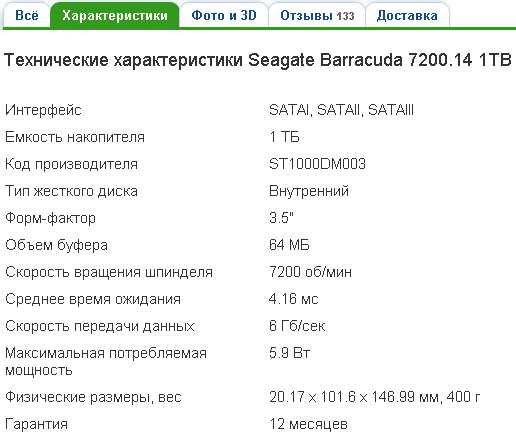
Интерфейс жесткого диска — SATAI, SATAII, SATAIII — значит, что данная модель имеет разъем подключения к материнской плате — SATA и совместима со всеми тремя версиями данного соединения. Разъемы различаются по максимальной пропускной способности: SATAI — до 1,5 Гбит/с, SATAII — до 3 Гбит/с, SATAIII — до 6 Гбит/с. При подключении данного жесткого диска к соответствующему разъему SATA будем иметь вышеприведенные ограничения по скорости.
Емкость — 1 ТБ. Следует уточнить, что доступная емкость жесткого диска будет на 5% — 7% меньше, около 950-960 GB. Происходит это по причине того что производители считают 1 MB по 1000 KB, а для операционной системы 1 MB — 1024 KB.
Код производителя — ST1000DM003. По нему можно и нужно на сайте производителе (в данном случае www.seagate.com) смотреть реальные характеристики жесткого диска. Так же рекомендуется вбить этот код в поисковик и прочитать обзор этого жесткого диска.
Тип жесткого диска — внутренний. Следовательно предназначен для установки в корпус стационарных компьютеров. Так же бывают внешние жесткие диски.
Форм-фактор — 3.5″. Измеряется в дюймах и означает ширину жесткого диска. Для настольного компьютера это самый распространенный форм-фактор. Жесткие диски для портативных компьютеров и твердотельные диски имеют форм-фактор 2,5″. Менее распространены диски 1,8″.
Объем буфера — 64 MB. Буфер или кэш. Память в которую заносится последняя используемая информация вероятность повторного обращения к которой выше. При запросе наличие необходимой информации сначала проверяется в кэша, и если не находится, ищется на пластинах диска. Скорость работы кэша приближается к максимальной скорости работы интерфейса. Чем больше кэш — тем производительность жесткого диска выше, а значит выше и производительность компьютера.
Скорость вращения шпинделя — 7200 об/мин. Это не «зеленый» жесткий диск обладающий более-менее приличной производительностью. Естественно в сравнении с дисками на 5400-5900 об/мин.
Среднее время ожидания — 4,16 мс. Среднее время необходимое для поиска нужной информации. Чем меньше данный параметр у жесткого диска — тем быстрее последний.
Скорость передачи данных — 6 Гбит/с максимальная теоретическая скорость работы жесткого диска при подключении к порту SATAIII
Максимальная потребляемая мощность — 5,9 В. Измеряется в режиме записи. В режиме простоя будет меньше. Для получения реальной мощности своего жесткого диска необходимо сложить потребляемые мощности по линии 5 В и 12 В. Для этого находим на наклейке жесткого диска силу тока (A) по этим линиям (обычно она указывается рядом с вольтажем) и умножаете на напряжение (5В или 12 В).
С физическими размерами все ясно. Гарантия. Для меня это практически основной критерий выбора жесткого диска. Больше — лучше.
Основные характеристики приведенные в магазине мы с вами разобрали. Надеюсь теперь вам легче будет сделать свой выбор.
Заключение
Если вам необходимо выбрать диск для ноутбука, то это будут модели в формфакторе 2.5 дюйма. Если это диск для стационарного компьютера — 3.5“. Плюс, при выборе диска для ноутбука нужно обращать внимание на высоту. У некоторых моделей может быть максимум это 7 мм. Либо достаньте свой диск из ноутбука и измеряйте его либо посмотрите высоту в документации на сайте производителе.
По поводу надежности. Нельзя сказать точно, что какой-то производитель или какой-то диск не надежный. Бывают неудачные модели (пример Seagate 7200.11). В этом случае спасает гарантия, которая должна быть максимально возможной и регулярное резервное копирования.
Помните, все ломается и поэтому бэкап и еще раз бэкап. Очень удобно для этого использовать облачные сервисы хранения информации такие как Dropbox, Google Диск и Яндекс Диск.
Если бюджет позволяет, лучше разделить подсистему хранения данных на системных диск и диск с данными. В качестве первого желательно выбрать SSD диск емкостью от 128 ГБ. Чтобы поместилась операционная система со всеми установленными программами и еще влезли часто используемые данные. Для диска с данными лучше выбрать гибридный жесткий диск. Производительность у него в любом случае будет выше чем у простого HDD.
Если бюджет ограничен и не позволяет разделить систему хранения на системный и диск с данными, то в этом случае придется обходится одним диском. Лучше что бы это был SSHD. Если же вам совсем не нужна скорость, то можно выбирать простой HDD.
В любом случае обращайте внимание на гарантию. Больше — Лучше.
Благодарю, что поделились статьей в социальных сетях. Всего Вам Доброго!
C уважением, Антон Дьяченко
YouPK.ru
Как выбрать жесткий диск (HDD, SSD, SSHD)
 Чем отличаются жесткий, гибридный и SSD диск, их параметры (объем, скорость), какой диск выбрать для офисного, домашнего и игрового компьютера. |
Жесткий диск нужен для установки операционной системы, программ и хранения различных файлов пользователя (документов, фотографий, музыки, фильмов и т.п.).
Жесткие диски отличаются объемом, от которого зависит количество данных, которые он может хранить, скоростью, от которой зависит производительность всего компьютера и надежностью, которая зависит от его производителя.
Для тех у кого нет времени, чтобы прочитать всю статью, я сразу же дам рекомендации по брендам, объему и типу дисков в зависимости от назначения компьютера.
Обычные жесткие диски (HDD) имеют большой объем, не высокую скорость и стоимость. Самыми быстрыми являются твердотельные диски (SSD), но у них небольшой объем и стоят они значительно дороже. Промежуточным вариантом между ними являются гибридные диски (SSHD), которые имеют достаточный объем, быстрее чем обычные HDD и стоят немного дороже.
Наиболее надежными считаются жесткие диски Western Digital (WD), а из быстрых и недорогих можно рассматривать Seagate. Лучшие SSD диски производят: Samsung, Intel, Crucial, SanDisk, Plextor. В качестве более бюджетных вариантов можно рассматривать: A-DATA, Corsair, GoodRAM, WD, HyperX, так как с ними бывает меньше всего проблем. А гибридные диски (SSHD) выпускает в основном Seagate.
Для компьютера, предназначенного для набора текста и интернета, достаточно будет обычного жесткого диска WD или Seagate емкостью 320-500 Гб. WD5000
Для мультимедийного компьютера (видео, простые игры) рекомендую жесткий диск WD Blue или Seagate емкостью 1 Тб. ST1000DM003 ST2000DM001
Или гибридный диск (SSHD) Seagate емкостью 1 Тб. ST1000DX001 ST2000DX001
По желанию можно дополнить конфигурацию быстрым SSD диском объемом 120-128 Гб. SDSSDHII-120G-G25 ASP900S3-128GM-C MZ-750120BW CSSD-F120GBLSB
Для мощного игрового или профессионального компьютера лучше взять SSD на 240-512 Гб (со скоростью чтения/записи — от 450/350 Мб/с) из перечня рекомендованных производителей + HDD WD Black емкостью 1-4 Тб (по необходимости). SDSSDHII-240G-G25 CSSD-F240GBLEB CT240BX200SSD1 MZ-750250BW WD20EZRZ ST2000DM001 WD2003FZEX
Также рекомендую приобрести внешний диск на 500-1000 Гб для резервного копирования важных для вас файлов (документов, личных фото и видео). TS1TSJ25
Если вы хотите понять почему я рекомендую именно такие диски, разобраться во всех их характеристиках, то читайте статью дальше. Также в этой статье вы найдете рекомендации по выбору диска для ноутбука.
Скачать программу HDTune для тестирования жестких дисков и найти данные тестов на специальном сервисе вы можете в разделе «Ссылки».2. Типы дисков
В современных компьютерах используются как классические жесткие диски на магнитных пластинах (HDD), так и более быстрые твердотельные накопители на основе чипов памяти (SSD). Существуют также гибридные диски (SSHD), представляющие из себя симбиоз HDD и SSD.
Жесткий диск (HDD) имеет большой объем (1000-8000 Гб), но невысокую скорость (120-140 МБ/с). Его можно использовать как для установки системы, так и хранения файлов пользователя, что является наиболее экономным вариантом.
Твердотельные накопители (SSD) имеют сравнительно небольшой объем (120-960 Гб), но очень высокую скорость (450-550 МБ/с). Они стоят значительно дороже и используются для установки операционной системы и некоторых программ для повышения скорости работы компьютера.
Гибридный диск (SSHD) – это просто жесткий диск к которому добавили небольшой объем более быстрой памяти. Например, это может выглядеть как 1 Тб HDD + 8 Гб SSD.
3. Применение HDD, SSD и SSHD дисков
Для офисного компьютера (документы, интернет) достаточно установить один обычный жесткий диск (HDD).
Для мультимедийного компьютера (фильмы, простые игры) можно в дополнение к HDD поставить небольшой SSD диск, что сделает работу системы значительно быстрее и отзывчивее. В качестве компромиссного варианта между скоростью и объемом можно рассматривать установку одного SSHD диска, что выйдет значительно дешевле.
Для мощного игрового или профессионального компьютера лучшим вариантом является установка двух дисков – SSD для операционной системы, программ, игр и обычного жесткого диска для хранения файлов пользователя.
4. Физические размеры дисков
Жесткие диски для стационарных компьютеров имеют размер 3.5 дюйма.

Твердотельные накопители имеют размер 2.5 дюйма как и жесткие диски для ноутбуков.

В обычный компьютер SSD-диск устанавливается с помощью специального крепления в корпусе или дополнительного адаптера.

Не забудьте его приобрести, если оно не идет в комплекте с накопителем и ваш корпус не имеет специальных креплений для дисков 2.5″.
5. Разъемы жестких дисков
Все жесткие диски имеют интерфейсный разъем и разъем питания.
5.1. Интерфейсный разъем
Интерфейсным называется разъем для соединения диска с материнской платой с помощью специального кабеля (шлейфа).
Современные жесткие диски (HDD) имеют разъем SATA3, который полностью совместим с более старыми версиями SATA2 и SATA1. Если на вашей материнской плате старые разъемы, не волнуйтесь новый жесткий диск можно к ним подключить и он будет работать.
А вот для SSD диска желательно, чтобы материнская плата имела разъемы SATA3. Если на вашей материнской плате разъемы SATA2, то SSD диск будет работать в половину своей скорости (около 280 Мб/с), что впрочем все равно значительно быстрее обычного HDD.
5.2. Разъем питания
Современные жесткие диски (HDD) и твердотельные накопители (SSD) имеют одинаковые 15-ти контактные разъемы питания SATA. В случае установки диска в стационарный компьютер у его блока питания должен быть такой разъем. Если его нет, то можно использовать переходник питания Molex-SATA.
6. Объемы жестких дисков
Для каждого типа жесткого диска, в зависимости от его назначения, объем данных, которые он может вмещать будет разным.
6.1. Объем жесткого диска (HDD) для компьютера
Для компьютера, предназначенного для набора текста и доступа в интернет, достаточно самого маленького из современных жестких дисков – 320-500 Гб.
Для мультимедийного компьютера (видео, музыка, фото, простые игры) желательно иметь жесткий диск емкостью 1000 Гб (1 Тб).
Для мощного игрового или профессионального компьютера может потребоваться диск емкостью 2-4 Тб (руководствуйтесь своими потребностями).
Необходимо учесть, что материнская плата компьютера должна поддерживать UEFI, иначе операционная система не увидит весь объем диска более 2 Тб.
Если вы хотите повысить скорость работы системы, но при этом не готовы потратиться на дополнительный SSD диск, то в качестве альтернативного варианта можно рассматривать приобретение гибридного SSHD диска емкостью 1-2 Тб.
6.2. Объем жесткого диска (HDD) для ноутбука
Если ноутбук используется в качестве дополнения к основному компьютеру, то ему будет достаточно жесткого диска емкостью 320-500 Гб. WD5000LPVX ST500LT012 HTS545050A7E680 HTS725050A7E630 WD5000LPCX
Если ноутбук используется в качестве основного компьютера, то ему может потребоваться жесткий диск объемом 750-1000 Гб (в зависимости от применения ноутбука). ST1000LM024 HTS541010A9E680 WD10JPVX
6.3. Объем твердотельного накопителя (SSD)
Так как SSD-диски не применяются для хранения данных, то при определении их необходимой емкости нужно исходить из того сколько место будет занимать устанавливаемая на него операционная система и будете ли вы устанавливать на него еще какие-то большие программы и игры.
Современные операционные системы (Windows 7,8,10) требуют порядка 40 Гб места для своей работы и разрастаются при обновлениях. Кроме того на SSD нужно поставить хотя бы основные программы, иначе толка от него будет не много. Ну и для нормальной работы на SSD всегда должно оставаться 15-30% свободного места.
Для мультимедийного компьютера (фильмы, простые игры) оптимальным вариантом будет SSD объемом 120-128 Гб, что позволит кроме системы и основных программ установить на него еще и несколько простейших игр. Поскольку от SSD требуется не только быстрое открытие папок, то самые мощные программы и игры рационально устанавливать именно на него, что ускорит скорость их работы.
Тяжелые современные игры занимают огромное пространство. Поэтому для мощного игрового компьютера необходим SSD объемом 240-512 Гб, в зависимости от вашего бюджета.
Для профессиональных задач, таких как монтаж видео в высоком качестве, или для установки десятка современных игр нужен SSD объемом 480-1024 Гб, опять же в зависимости от бюджета.
6.4. Резервное копирование данных
При выборе объема диска желательно так же учитывать необходимость создания резервной копии пользовательских файлов (видео, фото и др.), которые будут на нем храниться. В противном случае вы рискуете в один момент потерять все, что накапливали годами. Поэтому часто целесообразнее приобрести не один огромный диск, а два диска меньшего объема – один для работы, другой (возможно внешний) для резервной копии файлов.
7. Основные параметры дисков
К основным параметрам дисков, которые часто указывают в прайсах, относятся частота вращение шпинделя и размер буфера памяти.
7.1. Частота вращения шпинделя
Шпиндель имеют жесткие и гибридные диски на основе магнитных пластин (HDD, SSHD). Так как SSD-диски построены на основе чипов памяти, то они не имеют шпинделя. От скорости вращения шпинделя жесткого диска зависит скорость его работы.
Шпиндель жестких дисков для стационарных компьютеров в основном имеет скорость вращения 7200 об/мин. Иногда встречаются модели со скоростью вращения шпинделя 5400 об/мин, которые работают медленнее.
Жесткие диски для ноутбуков в основном имеют скорость вращения шпинделя 5400 об/мин, что позволяет им работать тише, меньше греться и меньше потреблять энергии.
7.2. Размер буфера памяти
Буфером называется кэш-память жесткого диска на основе микросхем памяти. Этот буфер предназначен для ускорения работы жесткого диска, но оказывает не большое влияние (порядка 5-10%).
Современные жесткие диски (HDD) имеют размер буфера 32-128 Мб. В принципе 32 Мб достаточно, но если разница в цене не значительна, то можно взять жесткий диск с большим размером буфера. Оптимально на сегодня 64 Мб.
8. Скоростные характеристики дисков
К скоростным характеристикам общим для HDD, SSHD и SSD дисков относятся скорость линейного чтения/записи и время случайного доступа.
8.1. Скорость линейного чтения
Скорость линейного чтения является основным параметром для любого диска и кардинально влияет на скорость его работы.
Для современных жестких и гибридных дисков (HDD, SSHD) хорошим значением является средняя скорость чтения ближе к 150 Мб/с. Не стоит приобретать жесткие диски со скоростью 100 Мб/с и менее.
Твердотельные накопители (SSD) гораздо быстрее и их скорость чтения, в зависимости от модели, составляет 160-560 Мб/с. Оптимальными по соотношению цена/скорость являются SSD-диски со скоростью чтения 450-500 Мб/с.
Что качается HDD-дисков, то продавцы в прайсах обычно не указывают их скоростные параметры, а только объем. Дальше в этой статье я расскажу вам как узнать эти характеристики. С SSD-дисками все проще, так как их скоростные характеристики всегда указываются в прайсах.
8.2. Скорость линейной записи
Это вторичный после скорости чтения параметр, который обычно указывается с ним в паре. У жестких и гибридных дисков (HDD, SSHD) скорость записи обычно несколько ниже скорости чтения и не рассматривается при выборе диска, так как в основном ориентируются на скорость чтения.
У SSD-дисков скорость записи может быть как меньше, так и равной скорости чтения. В прайсах эти параметры указываются через слеш (например, 510/430), где большая цифра означает скорость чтения, меньшая – скорость записи.
У хороших быстрых SSD она составляет около 550/550 МБ/с. Но в целом скорость записи значительно меньше влияет на скорость работы компьютера чем скорость чтения. В качестве бюджетного варианта допускается чуть более низкая скорость, но не ниже 450/350 Мб/с.
8.3. Время доступа
Время доступа является вторым по важности параметром диска после скорости чтения/записи. Особенно сильно время доступа влияет на скорость чтения/копирования мелких файлов. Чем этот параметр ниже, тем лучше. Кроме того низкое время доступа косвенно говорит о более высоком качестве жесткого диска (HDD).
Хорошим значением времени доступа для жесткого диска (HDD) является 13-15 миллисекунд. Плохим показателем считаются значения в пределах 16-20 мс. О том как определить этот параметр я так же расскажу в этой статье.
Что касается SSD-дисков, то время доступа у них в 100 раз меньше, чем у HDD-дисков, поэтому этот параметр нигде не указывается и на него не обращают внимания.
Гибридные диски (SSHD) за счет дополнительной встроенной флэш-памяти достигают более низкого времени доступа чем у HDD, которое сравнимо с SSD. Но из-за ограниченного объема флэш-памяти, более низкое время доступа достигается только при обращении к наиболее часто используемым файлам, которые попали в эту флэш-память. Обычно это системные файлы, что обеспечивает более высокую скорость загрузки компьютера и высокую отзывчивость системы, но кардинально не влияет на работу больших программ и игр, так как они просто не поместятся в ограниченном объеме быстрой памяти SSHD диска.
9. Производители жестких дисков (HDD, SSHD)
Наиболее популярными производителями жестких дисков являются следующие:
Seagate — производит сегодня одни из наиболее быстрых дисков, но они не считаются самыми надежными.
Hitachi — хорошо зарекомендовали себя как диски стабильно хорошего качества.
Western Digital (WD) — считаются наиболее надежными и имеют удобную классификацию по цвету.
- WD Blue – бюджетные диски общего назначения
- WD Green – тихие и экономичные (часто отключаются)
- WD Black – быстрые и надежные
- WD Red – для систем хранения данных (NAS)
- WD Purple – для систем видеонаблюдения
- WD Gold – для серверов
- WD Re – для RAID-массивов
- WD Se – для масштабируемых корпоративных систем
Синие – самые обычные диски, подходящие для недорогих офисных и мультимедийных ПК. Черные сочетают в себе высокую скорость и надежность, их я рекомендую использовать в мощных системах. Остальные предназначены для специфических задач.
В общем если хотите подешевле и побыстрее, то выбирайте Seagate. Если дешево и надежно – Hitachi. Быстро и надежно – Western Digital из черной серии.
Гибридные SSHD диски сейчас производит в основном Seagete и они имеют неплохое качество.
В продаже есть диски и других производителей, но я рекомендую ограничиться указанными брендами, так как с ними бывает меньше проблем.
10. Производители твердотельных накопителей (SSD)
Среди производителей SSD дисков хорошо зарекомендовали себя:
- Samsung
- Intel
- Crucial
- SanDisk
- Plextor
Рекомендую приобретать SSD диски максимально качественного бренда на сколько позволяет бюджет. Любой SSD указанных брендов будет отличного качества, разница в основном в скорости.
В качестве более бюджетных вариантов можно рассматривать:
- WD
- Corsair
- GoodRAM
- A-DATA (Premier Pro)
- Kingston (HyperX)
Из SSD под брендом A-DATA я рекомендую серию Premier Pro, а диски Kingston хоть и очень популярные, но я рекомендую приобретать только модели, продающиеся под более качественной торговой маркой HyperX.
Рекомендую ограничить выбор указанными брендами, так как среди других торговых марок есть много не очень удачных и проблемных моделей.
11. Тип памяти SSD
SSD диски могут быть построены на памяти разного типа:
- 3D NAND – быстрая и долговечная
- MLC – хороший ресурс
- V-NAND – средний ресурс
- TLC – низкий ресурс
Рекомендую приобретать SSD с памятью типа 3D NAND или MLC. В бюджетные SSD часто устанавливается память TLC, которая имеет более ограниченный ресурс.
12. Скорость жестких дисков (HDD, SSHD)
Все необходимые нам параметры SSD-дисков, такие как объем, скорость и производитель мы можем узнать из прайса продавца и потом сравнить их по цене.
Параметры HDD-дисков можно узнать по номеру модели или партии на сайтах производителей, но на самом деле это довольно сложно, так как эти каталоги огромны, имеют массу непонятных параметров, которые у каждого производителя называются по-своему, еще и на английском языке. Поэтому я предлагаю вам другой способ, которым пользуюсь сам.
Есть программа для тестирования жестких дисков HDTune. Она позволяет определить такие параметры как скорость линейного чтения и время доступа. Есть множество энтузиастов, которые проводят эти тесты и выкладывают результаты в интернете. Для того, что бы найти результаты теста той или иной модели жесткого диска достаточно ввести в поиске картинок Google или Яндекс номер его модели, которая указана в прайсе продавца или на самом диске в магазине.
Вот как выглядит картинка с тестом диска из поиска.
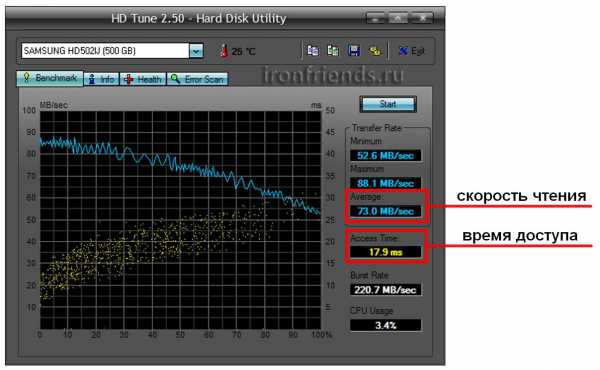
Как видите, на этой картинке указана средняя скорость линейного чтения и время случайного доступа, которые нас и интересуют. Проверяйте только, что бы номер модели на картинке совпадал с номером модели вашего диска.
Кроме этого по графику можно примерно определить качество диска. Неравномерный график с большими скачками и высокое время доступа косвенно говорят о не точной низкокачественной механике диска.
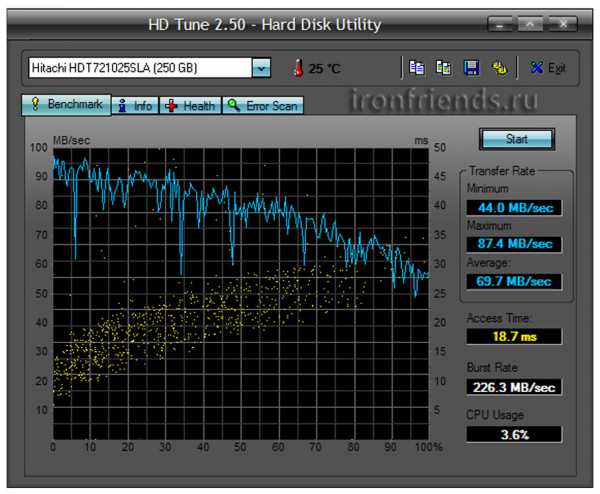
Красивый цикличный или просто равномерный график без больших скачков в сочетании с низким временем доступа говорит о точной качественной механике диска.
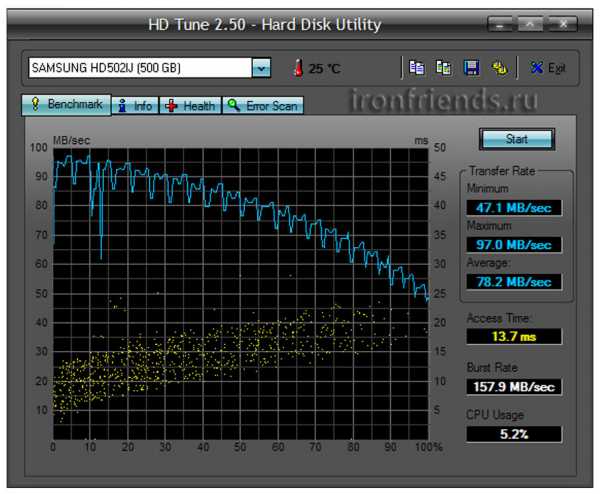
Такой диск будет работать лучше, быстрее и прослужит дольше.
Скачать программу HDTune для тестирования жестких дисков и найти данные тестов на специальном сервисе вы можете в разделе «Ссылки».13. Оптимальный диск
Итак, какой же диск или конфигурацию дисков выбрать для компьютера в зависимости от его назначения. На мой взгляд наиболее оптимальными будут следующие конфигурации.
- офисный ПК – HDD (320-500 Гб)
- мультимедийный ПК начального уровня – HDD (1 Тб)
- мультимедийный ПК среднего уровня – SSD (120-128 Гб) + HDD (1 Тб) или SSHD (1 Тб)
- игровой ПК начального уровня – HDD (1 Тб)
- игровой ПК среднего уровня – SSHD (1 Тб)
- игровой ПК высокого уровня – SSD (240-512 Гб) + HDD (1-2 Тб)
- профессиональный ПК – SSD (480-1024 Гб) + HDD/SSHD (2-4 Тб)
14. Стоимость HDD и SSD дисков
В заключение хочу немного рассказать об общих принципах выбора между более или менее дорогими моделями дисков.
Цена на HDD-диски больше всего зависит от емкости диска и незначительно от производителя (на 5-10%). Поэтому не целесообразно экономить на качестве HDD-дисков. Приобретайте модели рекомендованных производителей, пусть и немного дороже, так как прослужат они дольше.
Цена на SSD-диски, кроме как от объема и скорости, так же сильно зависит от производителя. Здесь могу дать простую рекомендацию – выбирайте самый дешевый SSD-диск из списка рекомендованных производителей, устраивающий вас по объему и скорости.
Ниже вы найдете ссылки на программу HDTune и отличный сервис тестирования жестких дисков.
Программа HD Tune
UserBenchmark
Также рекомендуем вам наши статьи о выборе других комплектующих и периферийных устройств.
ST1000DM003 ST1000DX001 WD1003FZEX WD2003FZEX
ironfriends.ru
Выбираем жесткий диск для компьютера
Главная » Выбор » Компьютерная техника
Здравствуйте, уважаемые читатели! Сегодня мы с вами поговорим на тему выбора жесткого диска для компьютера. Начнем с того, что винчестер при сборке компьютера оказывается на последнем месте. Конечно, основное внимание уходит видеокарте и процессору. И это нормально. Но не будем забывать о ЖД, ведь этот небольшой компонент призван хранить все ваши данные. Ошибки при его выборе, несомненно, приведут к проблемам, которые отправят его на свалку раньше времени. Сегодня в центре внимания именно жесткие диски, про твердотельные накопители (SSD) на нашем сайте есть отдельная, свежая статья. Итак, начнем.
Ну а для начала мы пройдемся по типам накопителей, которые сегодня предлагает рынок. Предлагаю на каждом из них остановиться чуть подробнее, чтобы вы поняли их особенности и отличия.
HDD

Жесткий диск или «винчестер» (часто на сленге можно услышать «хард») – самый распространенный тип накопителей. Появился еще в 70-е годы прошлого столетия, но и до 2016 года остается актуальным на рынке. Основан на магнитных пластинах, которые изготавливаются из алюминия или стекла и покрываются химическими веществами. Считывание информации с жесткого диска происходит с помощью подвижной головки.
«Винчестеры» стоят, как правило, недорого, имеют большой объем (до 4 ТБ), но работают довольно медленно. Используются для установки операционной системы и хранения пользовательских данных. Основной упор в статье мы и сделаем на жесткие диски.
SSD

Как уже было сказано, подробно они написано в статье о выборе SSD. Вкратце. SSD или твердотельный накопитель – диск, основанный на микросхемах памяти, в конструкции отсутствуют механические детали. Первые модели были разработаны еще в конце 70-х годов прошлого столетия. Однако популярность и распространение обрели лишь в последние годы. Главная особенность – высокая скорость. Минус – стоимость. Используются, как правило, для установки системы. Нередко работают в паре с жестким диском.
SSHD

Гибридные жесткие диски представляют собой некий симбиоз HDD и SSD. Конструкция представляет собой обычный винчестер, но с использованием микросхем, как у твердотельных накопителей. Работают быстрее обычных HDD, но все равно уступают SSD. Особого распространения не получили.
И что выбрать

Посоветовать можно различные варианты, но окончательный выбор зависит только от запросов пользователя.
Если вы собираете офисный или ПК для работы с документами, то выбирайте обычный жесткий диск. Для простых задач его вполне достаточно, да и по стоимости он выглядит лучше своих собратьев. Бывают случаи, когда хочется немного ускорить старый компьютер, правда же? В этом случае советуем добавить в пару к жесткому диску SSD, на котором будет установлена ОС (достаточно и 60 ГБ). Быстродействие вырастет на глазах!
Для мощных игровых компьютеров в 2016 году однозначно нужен твердотельный накопитель. Опять же, лучше использовать в связке с жестким диском. На SSD будет система и рабочие программы (достаточно 128-256 ГБ), а на винчестере – файлы, документы и игры.
Еще небольшой совет. Многие считают, что SSD дает серьезный прирост производительности в играх. На деле это просто заблуждение. Да, запускаться игры (возможно!) будут быстрее, но фактического увеличения FPS вы не заметите. А вот система будет работать куда эффективнее.
Форм-фактор
Ну и первое с чего мы начнем выбор жесткого диска для компьютера – физический размер. Он определяет насколько будет крупный или миниатюрный накопитель. У жестких дисков все очень просто. Для стационарных компьютеров производятся ЖД 3.5 дюйма по ширине. Для ноутбуков чуть меньше – 2.5 дюйма. Заметьте, что чем меньше ширина жесткого диска, тем меньше его вес. К слову, SSD накопители имеют, как правило, размер 2.5 дюйма. Чтобы установить их в системный блок, необходим дополнительный адаптер.
Заранее проверяйте, какое крепление имеется в корпусе вашего системного блока для установки жесткого диска.
Подключение жестких дисков

После того, как определились с форм-фактором накопителя, требуется выбрать необходимые разъемы. Их обычно два на корпусе накопителя: для питания и подключения к материнской плате.
Интерфейсный разъем
Не сложно догадаться, для чего он необходим. Сразу учтите, что интерфейсный разъем жесткого диска должен поддерживаться материнской платой. Наиболее распространены интерфейсы IDE и SATA различных версий. Есть и еще два (SAS и SCSI), но используются они только в серверных компьютерах.
IDE – устаревший интерфейс. Используется только в старых ПК. Работает медленно. Встретить жесткие диски с этим разъемом все еще можно, но нет смысла их покупать, разве что как раритет. Преемниками стали накопители с SATA интерфейсом. Думаю, вы уже догадались, в чем их основное преимущество. Да, именно в скорости. Первые версии SATA превосходят своего предка на 50%. Современные жесткие диски и вовсе используют чаще всего SATA3, пропускная способность которого составляет до 6000 Мбит/с. Заметьте, что версии SATA совместимы друг с другом.
Опять же скажу о SSD. Для этих накопителей очень желательно, чтобы материнская плата поддерживала SATA3, дабы он мог проявить весь свой потенциал.
Питание
Как и любой компонент компьютера, жесткий диск требует питания. В стационарных используется 15-контактный разъем SATA. И для HDD, и для SSD. В ноутбуках и вовсе не требуется подключение проводов. Здесь необходимо положить жесткий диск в специальный лоток на дне корпуса.
Объем
Ну и конечно, не будем забывать о самом важном при выборе жесткого диска. Здесь вы уже отталкиваетесь собственных задач, на которые в будущем будет рассчитан винчестер. Я лишь дам несколько советов, которые помогут вам быстрее определиться с объемом жесткого диска.
Для компьютера
Стационарному компьютеру, который предназначен для работы, интернета достаточно жесткого диска на 320-500 ГБ. Более емкие приобретать смысла нет. Для системы можно выбрать что-то из SSD. Как правило, бюджетным компьютерам хватает 60 ГБ. Обойдется он в 2016 году в 2000-3000 рублей.
Компьютеру, который можно назвать универсальным (работа, фильмы, игры), предпочтительнее объем в 1 ТБ. Можно, конечно, выбрать жесткий диск и на 500 ГБ, но в этом случае лучше иметь под рукой внешний накопитель. Не лишнем будет и SSD в довесок к «харду». Универсальному классу стоит выбирать объем не менее 128 ГБ.
В игровые компьютеры уже стоит установить жесткий диск на 2 ТБ. Желателен и SSD не менее чем на 256 ГБ. В большинстве случае этого достаточно для комфортной работы. Примерно столько нужно и компьютерам для профессионального использования (монтаж видео и так далее), но предпочтительнее жесткие диски на 3-4 ТБ.
Обратите внимание! Для работы с жестким диском на 2 ТБ и более необходима материнская плата с поддержкой стандарта UEFI. BIOS не увидит такой большой объем.
Гибридные диски есть смысл покупать лишь в том случае, если вы хотите немного увеличить отклик системы, но не желаете тратиться на отдельный SSD.
Для ноутбука
Большинство ноутбуков для работы все еще использует жесткие диски на 320 ГБ. Такого объема вполне достаточно, если вы пользуетесь ноутбуком только в дороге (этакая замена стационарному компьютеру).
Если же ноутбук у вас в качестве основного рабочего места, то лучше выбрать жесткий диск на 500 ГБ и более.
Отличным подарком для ноутбука станет SSD диск хотя бы на 60 ГБ. Скорость работы вырастет мгновенно. Как его установить, если в ноутбуке только один слот? Вопрос актуальный и правильный. Не многие захотят выбрасывать объемный жесткий диск, а на его место устанавливать SSD с мизерной емкостью. Да, можно купить твердотельный накопитель и на 500 ГБ, но влетит это в копеечку.
Мастера нашли выход из этой ситуации. Можно не выбрасывать жесткий диск ноутбука и добавить SSD. Как? Да очень просто. Достаточно купить специальный адаптер, поместить в него накопитель и установить вместо дисковода. Разберется даже неопытный пользователь, да и привод сегодня нужен далеко не каждому.
Резервное копирование
Я буду прав процентов на 90, если скажу, что большинство читателей использует жесткий диск для хранения фильмов, фотографий, игр и прочих файлов, которые в любой момент можно скачать с интернета. Вышел накопитель из строя, попереживали, купили новый, скачали все что нужно. Но есть ведь пользователи, хранящие на жестком диске ценную информацию, потеря которой может вызвать проблемы. Что делать в таком случае? Первый вариант – покупка двух дисков небольшого размера. Один для работы, второй для резервного копирования важных документов. Второй вариант – облачные сервисы. Просто выгружаем файлы и не переживаем за их сохранность. Какой лучше, решать только вам.
Характеристики жестких дисков

Итак, вы уже знаете об основных особенностях выбора жесткого диска для компьютера. Однако очень часто этого бывает недостаточно, когда оказываемся в магазине электроники. Описание моделей жестких дисков переполнено кучей непонятных параметров, поэтому следует углубиться, дабы вы были во всеоружии.
Частота вращения шпинделя
Очень важная характеристика, о которой не стоит забывать ни в коем случае. Шпиндель используется в конструкции только жестких и гибридных дисков. Поскольку он представляет механическую деталь, в SSD вы его не найдете. От его частоты напрямую зависит скорость работы жесткого диска. Вращение измеряется в оборотах в минуту.
Для различных целей производители выпускают два типа наиболее популярных типа(есть еще несколько, но они не столь важны, так как необходимы только для определенных задач): 5400 об/мин и 7200 об/мин. Основное различие, как вы могли догадаться, заключается в скорости вращения. Конечно, можно дальше не продолжать, логично же, что жесткие диски с частотой вращения 7200 об/мин предпочтительнее. Вот только следует учесть еще и уровень шума, а также энергопотребление. В этом плане выигрышнее смотрятся накопители, частота вращения которых 5400 об/мин. Да, работают они медленнее, но и тише, не греются, да и менее прожорливы. Подобные жесткие диски предпочтительнее и для ноутбуков. В остальном же, все зависит от пожеланий пользователя.
Основная цель скорость – выбирайте жесткие диски с частотой вращения шпинделя 7200 об/мин. Нужна тишина, тогда отдайте предпочтение моделям с 5400 об/мин.
Буфер памяти
Не самый важный параметр жесткого диска для компьютера, но все же скажу о нем. Буферная память представляет собой микросхемы памяти, которые призваны немного увеличить скорость работы. Прирост, как правило, небольшой, но это все же лучше, чем вообще ничего, не так ли? Жесткие диски 2016 года обычно имеют буфер на 32-128 МБ. Вообще, и 32 МБ достаточно, но если цена не сильно разнится, то отдаем предпочтение большим объемам.
Скорость работы
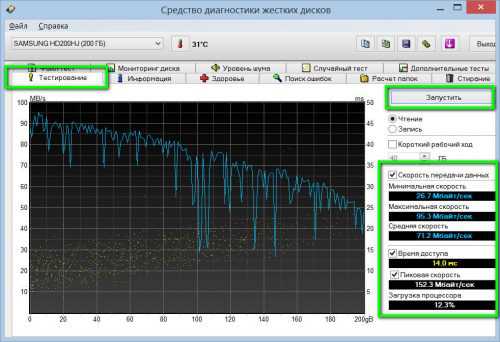
Большинство из вас, уважаемые читатели, после того, как выберет жесткий диск, будет производить замеры скорости. Я в этом уверен. Поэтому расскажу немного про эту немаловажную характеристику любого накопителя.
Линейное чтение
От показателей этой характеристики напрямую зависит скорость работы жесткого диска. На нее следует смотреть в первую очередь. Для современных жестких дисков нормальным показателем является 120 Мб/с. Не советуем приобретать модели, скорость чтения которых ниже 100 Мб/с.
Нередко производитель не указывает скорость работы своего жесткого диска. В этом случае необходимо перед походом в магазин найти всю информацию на просторах интернета. Многие пользователи делают тесты определенных моделей жестких дисков и выкладывают на тематических форумах.
Если вы уже приобрели жесткий диск, но считаете, что он работает слишком медленно, то можно воспользоваться программой HDTune. Она отобразит всю необходимую информацию о модели, в том числе и скорость.
С SSD дисками все проще, так как производитель всегда указывает скорость, стараясь доказать свое превосходство над конкурентами. Работают они значительно быстрее, но много зависит от модели. Минимальным значением считается 160 Мб/с, максимальным – более 500 Мб/с. Если выбирать по соотношению цена/качество, то нормальным считается скорость чтения в районе 450-500 Мб/с. Измерить точно также помогут специальные утилиты, коих на просторах Сети превеликое множество.
Итогом. Выбирайте жесткие диски для компьютера со скоростью чтения не менее 100 Мб/с. SSD – 450-500 Мб/с.
Линейная запись
Это – второй параметр после чтения. Обычно указывается рядом с ним. Для жестких дисков считается нормальным, если этот показатель в 1,5 раза меньше чтения. Особого влияния на скорость работы системы он не оказывает.
У SSD-дисков это значение может быть чуть ниже чтения или же на одном уровне. Также особой роли не играет. И все же рекомендуется выбирать твердотельные накопители с примерно одинаковыми значениями чтения/записи.
Время доступа
Второй по важности параметр жестких дисков после скорости чтения. Подразумевает под собой необходимое время для доступа к файлу. Особенное значение имеет при копировании мелких документов. Чем меньше время доступа, тем быстрее работает жесткий диск. Этот же параметр косвенно говорит о качестве накопителя.
Нормальное время доступа для жесткого диска – 13-15 миллисекунд. Лучше отказаться от покупки, если значение составляет более 16 миллисекунд. Узнать время доступа жесткого диска можно в описании к модели или при помощи утилиты HDTune.
У SSD-дисков в этом плане все гораздо приятнее. Время доступа о них не превышает 0.2 миллисекунд, что намного лучше показателей жестких дисков. Учитывая столь маленькие значение, производитель часто его попросту не указывает.
Производители и стоимость

Итак, общие принципы выбора хорошего жесткого диска для компьютера в 2016 году я вам рассказал. Теперь немного поговорим о популярных производителях и ценах на эти устройство.
Что качается компаний, которые занимаются выпуском жестких, то правит здесь WD (Western Digital). Предлагают модели разного класса и качества. Есть даже разделение по сегментам, которое производится по цвету.
- Синие. Работают медленно, но тихо.
- Зеленые. Медленно работают, но не греются.
- Черные. Лучшие представители по всем параметрам. Быстрые, холодные и тихие.
- Красные. Для специфических задач.
- Фиолетовые. Используются такие жесткие диски, как правило, в системах видеонаблюдения.
Не стеснены в средствах – выбирайте жесткий диск из черного класса. Желаете сэкономить – зеленые и синие.
Seagate – отличный производитель. Накопители считаются одними из самых быстрых на рынке, но того же не скажешь о надежности. К тому же цена «не кусается».
Hitachi – компромисс между стоимостью и стабильной работой.
Гибридные жесткие диски сегодня выпускаются только компаниями WD и Seagate. О производителях SSD можно узнать подробнее в соответствующей статье на сайте. Если в дух словах, то лидерами считаются Intel и Samsung.
Стоимость
Не буду выделять определенные категории. Просто скажу, что на жестких дисках лучше не экономить. В этом сегменте компьютерной техники нет огромной переплаты за бренд, поэтому предпочтение следует отдавать популярным компаниям, зарекомендовавших себя качественной продукцией. Поверьте, лучше потратиться один раз, и наслаждаться работой жесткого диска несколько лет, чем сэкономить и вскоре вновь тратиться.
В сегменте твердотельных накопителей все же переплата за бренд есть. Здесь стоит, отталкиваясь от запросов по объемам и бюджету, выбирать модель от популярной фирмы.
Рейтинг лучших жестких дисков

Закрепить, так сказать, материал статьи о правильном выборе жесткого диска в 2016 году было решено небольшим ТОПом. Были отобраны наиболее популярные модели на сегодняшний день, которые идеально подходят под определение цена/качество. Рейтинг лучших жестких дисков для компьютера разбит по сегментам.
Рейтинг лучших жестких дисков для бюджетного компьютера
- Seagate ST500DM002 500 ГБ (3000 рублей)
- Western Digital WD5000AAKX 500 ГБ (3000 рублей)
- Western Digital WD3200AAKX 320 ГБ (2300 рублей)
- Kingston SV300S3D7/ 60Gb SSD (3500 рублей)
Рейтинг лучших жестких дисков для универсального компьютера
- Western Digital WD5000AAKX 500 ГБ (3000 рублей)
- Western Digital WD10EZRZ 1 ТБ (3500 рублей)
- Seagate ST1000DX001 1 ТБ SSHD (5000 рублей)
- Kingston SV300S3D7/120Gb SSD (4000 рублей)
Рейтинг лучших жестких дисков для игрового компьютера
- Western Digital WD10EZRZ 1 ТБ (3500 рублей)
- Toshiba DT01ACA200 2 ТБ (5500 рублей)
- Seagate ST2000DX001 2 ТБ (6500 рублей)
- Western Digital WD30EZRZ 3 ТБ (7000 рублей)
- Seagate ST4000DM000 4 ТБ (10000 рублей)
- Samsung MZ-750250BW 250 ГБ SSD (5000 рублей)
- Samsung MZ-75E500BW 500 ГБ SSD (14000 рублей)
Рейтинг лучших жестких дисков для ноутбука
- Western Digital WD5000LPLX 500 ГБ (3500 рублей)
- Western Digital WD10JPVX 1 ТБ (4300 рублей)
- Kingston SKC380S3/120Gb SSD (3700 рублей)
Как вы заметили, помимо жестких дисков, в топе есть и модели SSD. Я решил, что не будет лишним указать лучшие их модели, дабы вам не пришлось искать другой ТОП. Рекомендую следить за новостями сайта, чтобы не пропустить детальный рейтинг лучших жестких дисков 2016 года.
В заключение
Что ж, будем заканчивать. Я постарался собрать наиболее актуальную и полезную информацию о носителях. Надеюсь, что она окажется полезной и поможет вам выбрать хороший жесткий диск для компьютера или ноутбука. В заключение скажу, что главное – определиться с задачами, которые будут возложены на будущий накопитель. Как только вы их выделите, не успеете опомниться, как уже будете выбирать жесткий диск с пониманием дела, а не как новичок. Удачи, уважаемые читатели!
Советуем почитать:
VN:F [1.9.22_1171]
Рейтинг статьи: 9.5/10 (10 проголосовало)
hi-tech-pro.ru